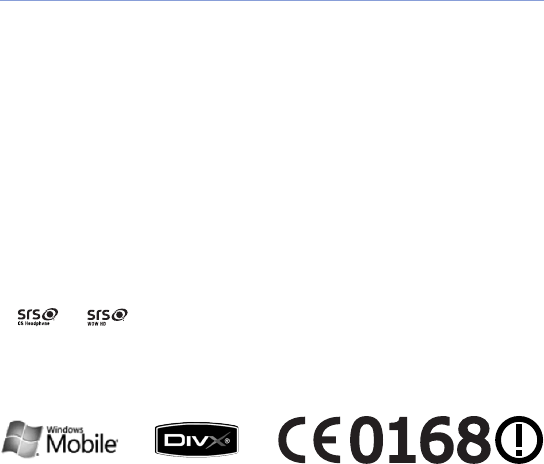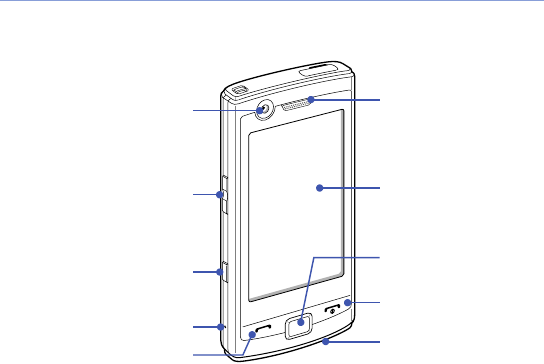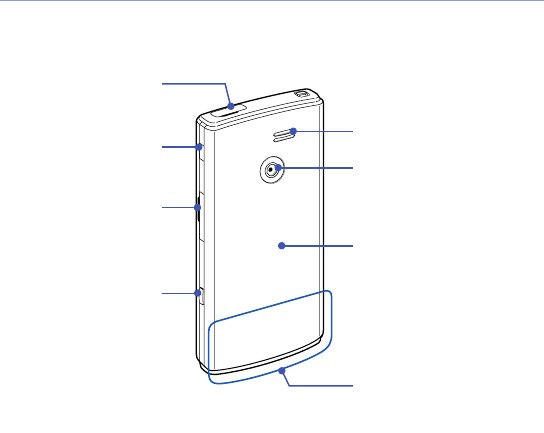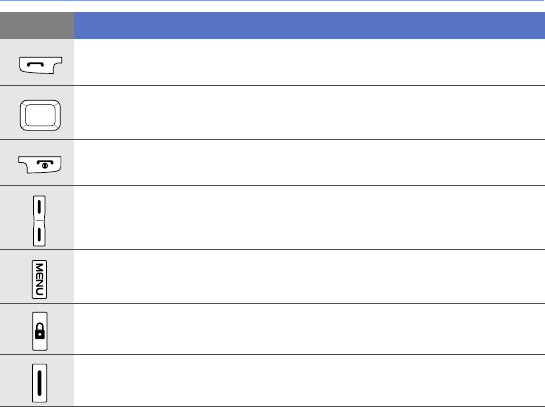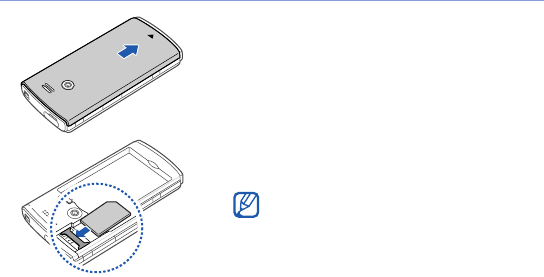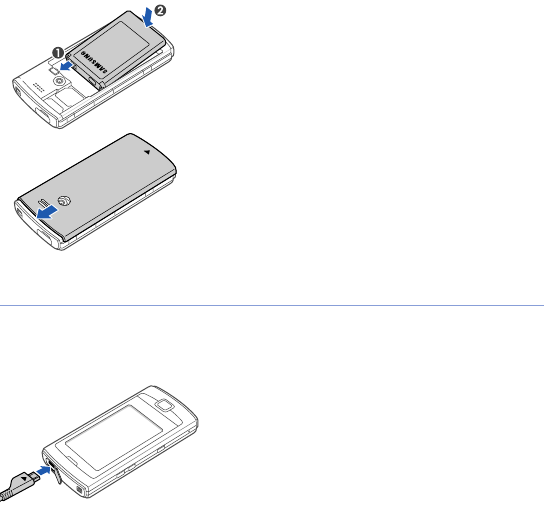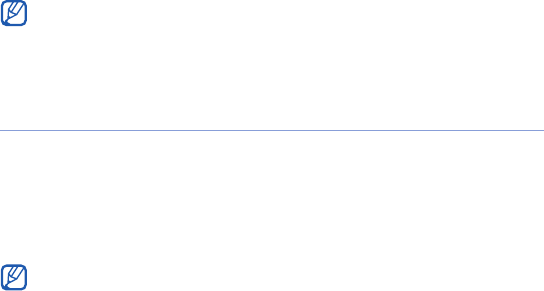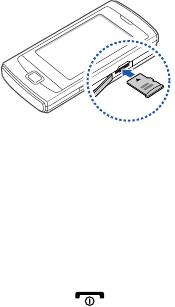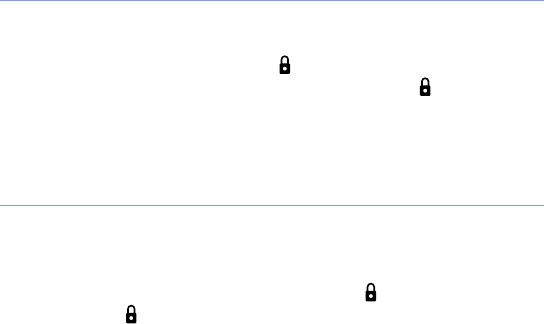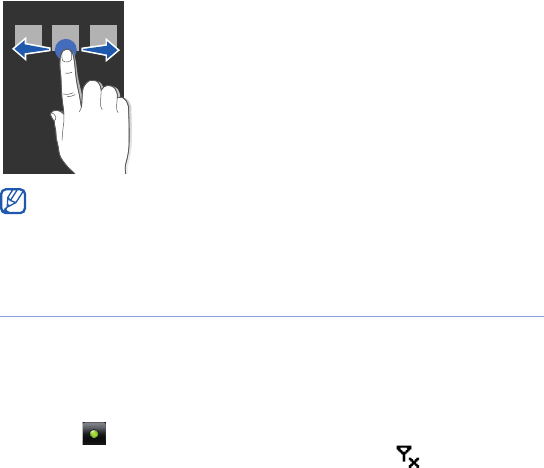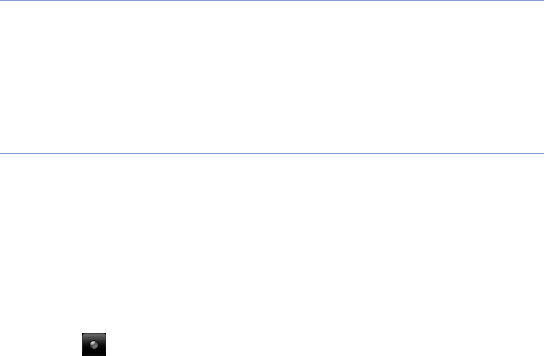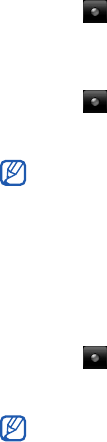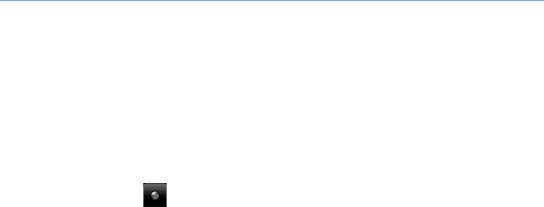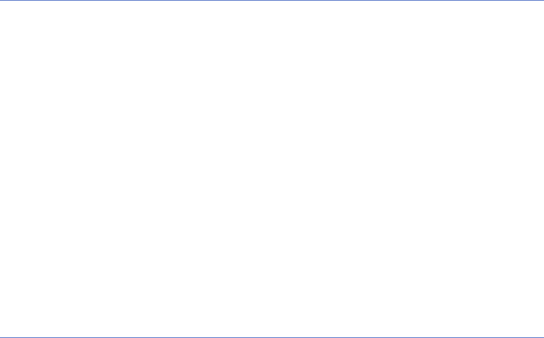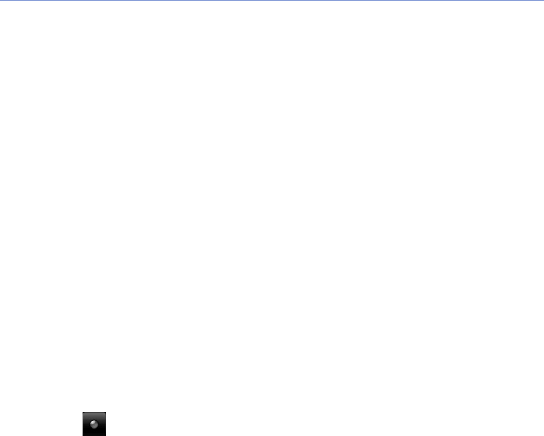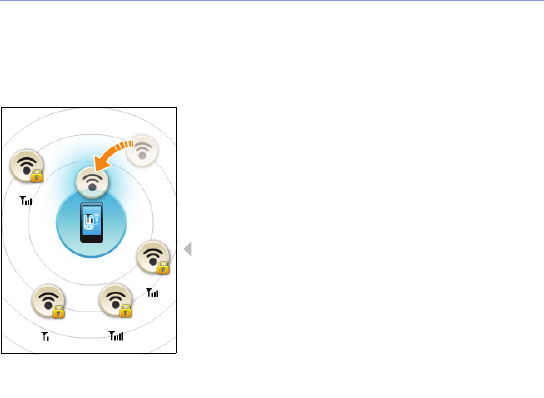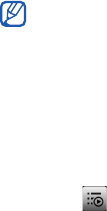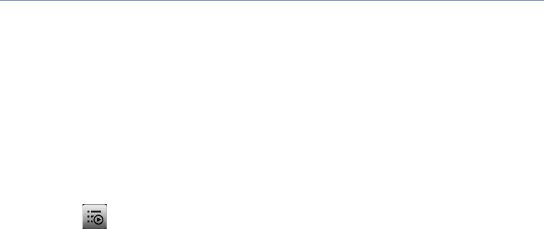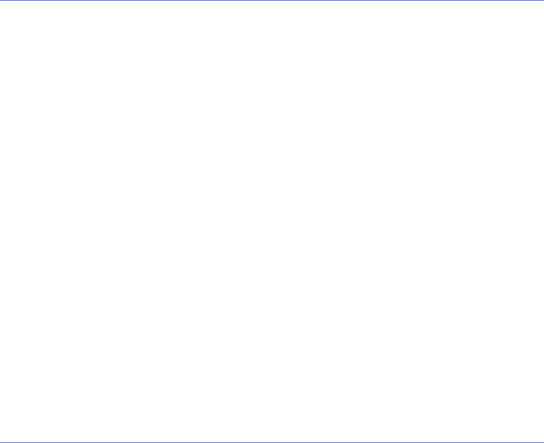137
Het is verboden om materiaal of services te gebruiken op een manier die
niet door de eigenaar van het materiaal of de leverancier van de service is
toegestaan. Zonder het voorafgaande te beperken, is het verboden om
enig materiaal of enige services die via dit apparaat worden weergegeven,
via welk medium en op welke manier dan ook aan te passen, te kopiëren,
opnieuw te publiceren, te uploaden, op het web te plaatsen, te
verzenden, te verkopen, daarvan afgeleide werken te maken, het te
exploiteren of te distribueren, tenzij uitdrukkelijk toegestaan door de
desbetreffende materiaaleigenaar of serviceleverancier.
"MATERIAAL EN SERVICES VAN DERDEN WORDEN GELEVERD IN DE
STAAT WAARIN DEZE VERKEREN. SAMSUNG GEEFT MET
BETREKKING TOT HET MATERIAAL EN DE SERVICES DIE WORDEN
GELEVERD GEEN ENKELE GARANTIE WAT BETREFT GESCHIKTHEID
VOOR ENIG DOEL, UITDRUKKELIJK NOCH GEÏMPLICEERD.
SAMSUNG ONTKENT UITDRUKKELIJK ELKE GEÏMPLICEERDE
GARANTIE, INCLUSIEF MAAR NIET BEPERKT TOT GARANTIES VAN
VERKOOPBAARHEID OF GESCHIKTHEID VOOR EEN BEPAALD DOEL.
SAMSUNG GEEFT GEEN ENKELE GARANTIE MET BETREKKING TOT
DE NAUWKEURIGHEID, GELDIGHEID, ACTUALITEIT, LEGALITEIT OF
VOLLEDIGHEID VAN ENIG MATERIAAL OF ENIGE SERVICE DIE VIA DIT
APPARAAT BESCHIKBAAR WORDT GESTELD EN SAMSUNG KAN
ONDER GEEN ENKELE OMSTANDIGHEID, INCLUSIEF NALATIGHEID,
AANSPRAKELIJK WORDEN GESTELD VOOR ENIGE DIRECTE,
INDIRECTE, INCIDENTELE OF SPECIALE SCHADE OF
GEVOLGSCHADE, ADVOCATENHONORARIA, ONKOSTEN OF ENIGE
ANDERE SCHADE DIE VOORTVLOEIT UIT, OF IN VERBAND STAAT